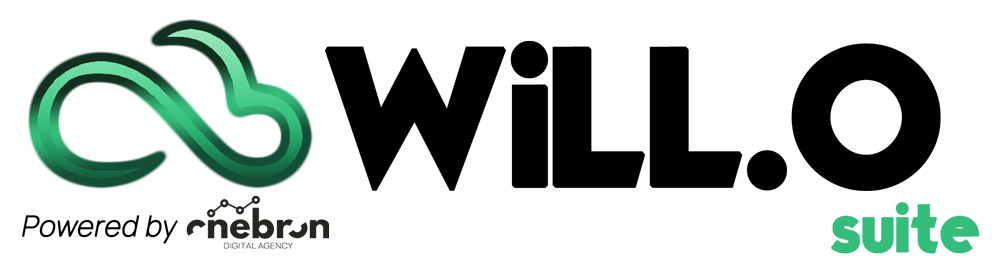Πρώτα βήματα
Ρόλοι Πλατφόρμας
- Διαχειριστής (Πρόσβαση σε όλες τις δυνατότητες της πλατφόρμας)
- Γραφείο (Προσαρμοσμένη επιλογή δυνατοτήτων)
- Υπάλληλος (Πρόσβαση σε Πελάτες και Παραγγελίες που έχουν δημιουργηθεί από τον ίδιο. Δεν υπάρχει δυνατότητα τροποποίησης ρυθμίσεων και στοιχείων της επιχείρησης / εταιρείας)
Βασικές Ρυθμίσεις
Κατά την πρώτη είσοδο στην πλατφόρμα του WiLL.O, υπάρχουν ρυθμίσεις και στοιχεία που θα πρέπει να περαστούν για την ορθή λειτουργία όλων των διαθέσιμων εφαρμογών. Οι ρυθμίσεις και τα στοιχεία αυτά, αφορούν την εταιρεία/επιχείρηση ή οργανισμό καθώς επίσης και τα προσωπικά στοιχεία του εκάστοτε χρήστη. Οι βασικές ρυθμίσεις και τα στοιχεία του οργανισμού είναι διαθέσιμα για τροποποίηση μόνο από τους ρόλους “Διαχειριστής” & “Γραφείο“
Προσωπικά Στοιχεία
Τα στοιχεία του κάθε χρήστη μπορεί να επεξεργαστούν από το κουμπί με την φωτογραφία χρήστη που βρίσκετε στην κεφαλίδα του WiLL.O, στην πάνω δεξιά πλευρά της οθόνης. Από το αναδυόμενο μενού επιλέγετε “Ρυθμίσεις Προφίλ” και εμφανίζονται τα στοιχεία χρήστη που είναι συνδεδεμένος.
Πίνακας Ελέγχου
Στην καρτέλα “Πίνακας Ελέγχου“, που θα βρείτε στο κεντρικό μενού, υπάρχουν όλες οι ρυθμίσεις που αφορούν την πλατφόρμα και τις διαθέσιμες λειτουργίες που είναι ενεργοποιημένες για την εταιρεία/επιχείρηση/οργανισμό σας. Οι ρυθμίσεις που υπάρχουν στον Πίνακα Ελέγχου είναι οι εξής:
- Στοιχεία Εταιρείας
- Ρυθμίσεις Παραστατικών
- Ρυθμίσεις Παραγγελιών
- Διασυνδέσεις
- Ρυθμίσεις Εξόδων
- Ρυθμίσεις Email
- Κέντρο Υποστήριξης
Στοιχεία Εταιρείας
Τα στοιχεία εταιρείας αφορούν τα στοιχεία μητρώου της εταιρείας σας και είναι αυτά που αναγράφονται σε κάθε νόμιμο παραστατικό που εκδίδετε. Εκτός από τα βασικά στοιχεία, υπάρχει και πεδίο για να ανεβάσετε το λογότυπο της εταιρείας σας. Όλα τα παραπάνω, εφόσον συμπληρωθούν, θα αναγράφονται σε κάθε είδος παραστατικού που εκδίδεται από την εταιρεία σας προς τρίτους.
Ρυθμίσεις Παραστατικών
Οι ρυθμίσεις παραστατικών αφορούν τις επιλογές της εταιρείας σας κατά την έκδοση παραστατικών.
Αποστολή Παραστατικού σε Πελάτη
Με την συγκεκριμένη ρύθμιση, επιλέγετε αν τα παραστατικά που εκδίδετε θα αποστέλλονται αυτόματα στην διεύθυνση email του πελάτη σας. Η διεύθυνση email που θα χρησιμοποιηθεί είναι από την καρτέλα στοιχείων του εκάστοτε πελάτη σας.
Αποστολή Παραστατικού σε Email Εταιρείας
Με την συγκεκριμένη ρύθμιση, επιλέγετε αν τα παραστατικά που εκδίδετε θα αποστέλλονται αυτόματα στην διεύθυνση email της εταιρείας / επιχείρησης σας. Σε περίπτωση που απενεργοποιήσετε την ρύθμιση “Αποστολή Παραστατικού σε Πελάτη” θα απενεργοποιηθεί και αυτή η ρύθμιση αυτομάτως. Η διεύθυνση email που θα χρησιμοποιηθεί είναι από την καρτέλα στοιχείων της εταιρείας σας..
Σειρές Παραστατικών
Από εδώ μπορείτε να διαχειριστείτε τις διαθέσιμες σειρές ανά τύπο παραστατικού.
- Η ονομασία μιας σειράς δεν μπορεί να αλλάξει. Θα πρέπει να διαγραφεί η συγκεκριμένη σειρά (αν δεν υπάρχουν ήδη παραστατικά)
- Η ονομασία νέας σειράς πρέπει να είναι μοναδική μεταξύ των σειρών του ίδιου τύπου παραστατικού («Υπάρχει ήδη σειρά με την ίδια κωδική ονομασία.»)
- Η Κωδική Ονομασία σειράς πρέπει να έχει μήκος μέχρι 5 αλφαριθμητικούς (χωρίς σύμβολα) χαρακτήρες.
- Η σειρά δεν μπορεί να διαγραφεί αν έχει ήδη χρησιμοποιηθεί στην έκδοση κάποιου παραστατικού.
Ρυθμίσεις Παραγγελιών
Οι ρυθμίσεις παραγγελιών αφορούν τις επιλογές της εταιρείας σας κατά την δημιουργία και εκτέλεση των παραγγελιών σας.
Στάδια Παραγγελιών
Έχετε την δυνατότητα να δημιουργήσετε στάδια παραγγελίας για την καλύτερη οργάνωση και διαχείριση των παραγγελιών σας. Μπορείτε να δημιουργήσετε όσα στάδια θέλετε, με ονομασία και περιγραφή που ταιριάζει στην εταιρεία σας. Υπάρχουν 2 βασικά στάδια, που υπάρχουν εξαρχής στο σύστημα και δεν δύναται να τροποποιηθούν. Η “Δημιουργία Παραγγελίας” είναι το πρώτο στάδιο και εκχωρείται αυτόματα κατά την δημιουργία νέας παραγγελίας. Το στάδιο “Έκδοση Παραστατικού” είναι το τελευταίο στάδιο και εκχωρείται αυτόματα κατά την τιμολόγηση μιας παραγγελίας και την έκδοση του παραστατικού της.
Πεδία Παραγγελιών
Επιλογές On / Off.
- Η συγκεκριμένη ρύθμιση αφορά τις Παρατηρήσεις / Σημειώσεις της κάθε παραγγελίας και το αν αυτές θα είναι υποχρεωτικές κατά την δημιουργία μιας νέας παραγγελίας ή όχι.
- Επίσης μπορείτε να επιλέξετε αν θέλετε να εμφανίζονται ή όχι τα στοιχεία παράδοσης στις παραγγελίες.
Ποσότητες / Αποθήκη Προϊόντων
Επιλογές On / Off.
- Επιλέξτε αν τα πεδία ελάχιστης & μέγιστης ποσότητας του κάθε προϊόντος μπορούν να παρακαμφθούν. Όταν η ρύθμιση αυτή είναι ενεργοποιημένη οι χρήστες μπορούν να τοποθετήσουν μια παραγγελία παρακάμπτοντας την ελάχιστη και την μέγιστη ποσότητα που έχει οριστεί για το κάθε προϊόν. (π.χ Αν σε ένα προϊόν υπάρχει ελάχιστη ποσότητα 10τμχ και η ρύθμιση αυτή είναι απενεργοποιημένη ο χρήστης θα μπορεί να τοποθετήσει μια παραγγελία με ποσότητα μικρότερη των 10τμχ.)
- Επιλέξτε αν επιτρέπονται αρνητικά αποθέματα αποθήκης. Αν η ρύθμιση αυτή είναι ενεργοποιημένη και η διαχείριση αποθέματος είναι ενεργοποιημένη σε κάποιο προϊόν, επιτρέπει στον χρήστη να τοποθετήσει παραγγελία βάζοντας ποσότητα μεγαλύτερη από το διαθέσιμο απόθεμα (π.χ Σε ένα προϊόν είναι ενεργοποιημένη η διαχείριση αποθέματος και το διαθέσιμο απόθεμα είναι 10τμχ. Αν ο χρήστης τοποθετήσει 11τμχ αυτού του προϊόντος στην παραγγελία τότε το διαθέσιμο απόθεμα αυτού του προϊόντος θα αλλάξει σε -1τμχ.)
Εκπτώσεις
Η συγκεκριμένη ρύθμιση σας επιτρέπει να επιλέξετε τον προκαθορισμένο τρόπο υπολογισμού εκπτώσεων κατά την δημιουργία ή την επεξεργασία των παραγγελιών. Οι τιμές εκπτώσεων αφορούν τις τιμές που έχετε θέσει σε επίπεδο πελάτη και προϊόντος.
Διασυνδέσεις
Taxisnet Α.Φ.Μ. Η συγκεκριμένη ρύθμιση σας επιτρέπει να αναζητάτε τα στοιχεία κάθε επιχείρησης με βάση το Α.Φ.Μ. της. Ακολουθήστε τις οδηγίες για την δημιουργία των διαπιστευτηρίων που χρειάζονται μέσα από την ιστοσελίδα της Α.Α.Δ.Ε. και εισάγεται τα στα αντίστοιχα πεδία του WiLL.O.
Α.Α.Δ.Ε | MyData. Με την διασύνδεση του WiLL.O με την πλατφόρμα MyData της Α.Α.Δ.Ε, μπορείτε να εκδίδεται παραστατικά και αυτά να αποστέλλονται σε πραγματικό χρόνο, στην υπηρεσία, με βάση το νέο νομοθετικό πλαίσιο. Για εγγραφή στην υπηρεσία πατήστε εδώ. Αρχικά ζητείται από τον χρήστη να συνδεθεί με τους κωδικούς του taxisnet. Στη συνέχεια ο χρήστης επιλέγει «Εγγραφή στο myDATA REST API» και στη φόρμα της σελίδας που εμφανίζεται επιλέγει Νέα εγγραφή. Στη φόρμα που εμφανίζεται, αφού συμπληρώσει όνομα χρήστη, κωδικό και email, επιλέγει «Προσθήκη εγγραφής». Σε περίπτωση επιτυχημένης εγγραφής, δημιουργείται o χρήστης στο σχετικό μητρώο του REST API, και παρέχεται ειδικό subscription key που θα χρησιμοποιεί ο χρήστης για την ταυτοποίηση του κατά τις κλήσεις των υπηρεσιών των διεπαφών. Τις τιμές του Όνομα Χρήστη και του Subscription Key τις καταχωρείτε στο παράθυρο των ρυθμίσεων για την διασύνδεση του MyData με το WiLL.O.
Ρυθμίσεις Ερωτηματολογίων
“Υπο κατασκευή”
Ρυθμίσεις Email
Στο παράθυρο “Ρυθμίσεις Email” μπορείτε να εισάγεται τις απαιτούμενες ρυθμίσεις για κάθε λογαριασμό ηλεκτρονικού ταχυδρομείου που θέλετε να διαχειρίζεστε μέσα από την πλατφόρμα του WiLL.O. Οι συγκεκριμένες ρυθμίσεις αφορούν τον κάθε χρήστη ξεχωριστά. Εφόσον εισάγετε τις παραπάνω ρυθμίσεις για του λογαριασμούς email που επιθυμείτε, μπορείτε να τους διαχειριστείτε από την καρτέλα “Ταχυδρομείο” που θα βρείτε στο κεντρικό μενού.
Κέντρο Υποστήριξης
Αυτή τη στιγμή βρίσκεστε στο περιβάλλον “Κέντρο Υποστήριξης”. Επομένως πατώντας το αντίστοιχο κουμπί μέσα απο τον Πίνακα Ελέγχου του WiLL.O, μεταφέρεστε εδώ.